애프터이펙트는 이름답게 영상의 후반작업을 담당하는 ‘비선형 편집 시스템’입니다. 레이어와 프레임 기반으로 원하는 장면에 쉽게 도달하고 편집할 수 있지만, 치명적인 단점은 실시간 미리보기를 지원하지 않는다는 점 입니다. 오디오와 비디오를 실제 재생속도로 동시에 작업하는 것에는 적합하지 않은 툴입니다.
하지만 프로그램을 오가는 귀찮음이 더 큰 저같은 사람들은 짧은 분량의 효과가 들어간 영상의 경우 바로 작업하고 싶을 때가 있습니다. 이런 사람들을 위하여 효율적인 작업을 할 수 있도록 도와주는 단축키와 타임라인 활용법을 몇 가지 적어봅니다.
레이어 이동, 자르기
아래 적는 단축키들은 애프터이펙트 내의 편집작업을 수월하게 해 줍니다.
한번 읽어보는 것 보다 바로 프로그램을 열어 직접 눌러보는 것이 더 빠를 것입니다.
[ : 레이어 시작부분 맞추기
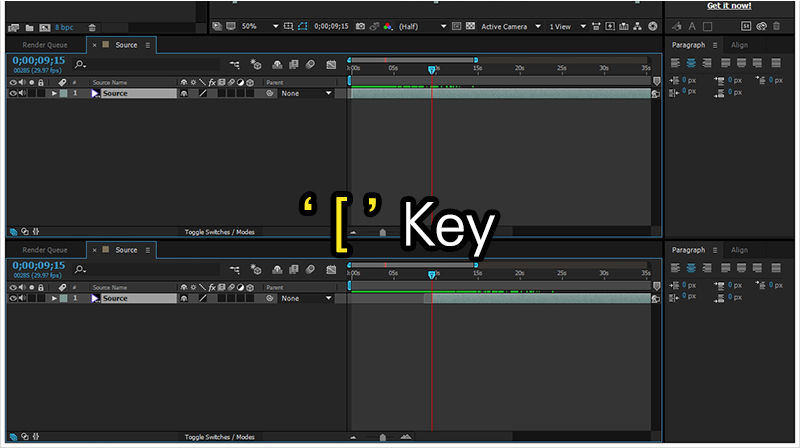
보통 레이어(소스)를 원하는 위치로 이동시킬 때는 드래그로 타임라인을 조절합니다.
[ 키를 활용하면 레이어의 시작부분을 마커가 위치한 부분으로 이동시켜줍니다.
(위 : [ 키를 누르기 전 / 아래 : [ 키를 누른 후)
] : 레이어 끝부분 맞추기
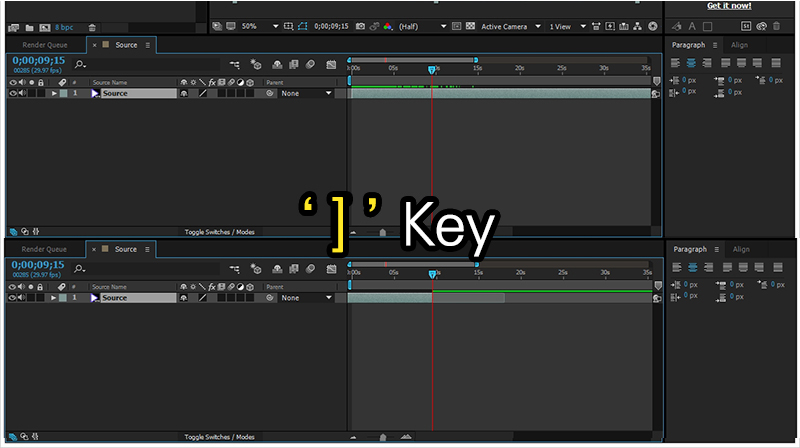
마찬가지로 ] 키를 누르면 레이어의 끝부분을 마커가 위치한 부분으로 이동시킬 수 있습니다.
(위 : [ 키를 누르기 전 / 아래 : [ 키를 누른 후)
Alt + [ : 레이어 시작부분 자르기

레이어의 중간을 클릭하여 마커를 위치시킵니다.
Alt + [ 키를 누르면 아까처럼 시작부분을 이동시켰던 것 과는 다르게
마커가 위치한 부분의 앞부분을 잘라줍니다.
(좌 : 키를 누르기 전 / 우 : 키를 누른 후)
Alt + ] : 레이어 끝부분 자르기

마찬가지로 Alt + ] 를 누르면 현재 마커가 위치한 부분의 뒷부분을 잘라내줍니다.
이를 이용해 마우스를 이동할 필요 없이 쉽고 빠른 컷편집을 할 수 있습니다.
(위 : 키를 누르기 전 / 아래 : 키를 누른 후)
레이어 복제, 컷 분할
Ctrl + D / Ctrl + Shift + D

레이어를 누른 채로 Ctrl + D를 누르면 어느 프로그램에서나 많이 쓰이는 ‘복제’ 기능이 수행됩니다. 레이어를 그대로 하나 복제해줍니다.
Ctrl + Shift + D 는 마커가 위치한 부분을 기준으로 레이어를 2개로 나눠줍니다.
위 단축키들을 이용하여 애프터이펙트로 컷편집을 수행한 형태입니다. 이상입니다!








Comment